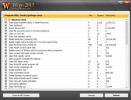מפעיל JumpList: כיצד ליצור רשימת קפיצות מותאמת אישית ב- Windows 8 ו- 7
פיצ'ר רשימת הקפיצות בסרגל Windows 7 ו- Windows 8 מגדיל את הפרודוקטיביות הרבה, אבל מה אם אתה רוצה להפוך את הג'ומפליסט האישי שלך למלא בתוכניות מועדפות או פשוט רוצה למזג את כל התוכניות לאחת סמל? במצב כזה אתה דפוק, לדברי היזם של מפעיל הג'ומפליסט.
משגר ג'ומפליסט הוא כלי נייד בחינם עבור Windows המאפשר לך להוסיף את התוכניות המועדפות עליך בג'אמפליסט יחיד כך שהן יוכלו להיות נגישות בקלות. אתה יכול להוסיף עד 60 פריטי ג'אמפליסט וניתן לסווג אותם בקלות לקבוצות המוגדרות בעצמן. כך זה עובד, חילץ את ארכיון ה- zip, הפעל את התוכנית (אין צורך בהתקנה) והתחל להוסיף קבוצות, קבצים ותיקיות.
פוסט זה עודכן כדי ליידע אותך ש- 7Stacks תומך גם ב- Windows 8. המאמר עודכן ב- 3 באפריל 2012.

לפני שתוסיף את הקבצים והתיקיות לרשימה, וודא שהגדלת את מספר פריטי ה- Max Jumplist ולחצת על שמור.
פתק: ההגדרה מקס. פריטי Jumplist משנה את מספר הערכים האפשריים באופן גלובלי עבור כל סביבת Windows
ניתן להוסיף את הקבצים והתיקיות בשתי שיטות. השיטה הראשונה מחייבת אותך לבחור את מיקום הקובץ באופן ידני, הקלד את שם התוכנית או הקבוצה, בחר את הסמל ולחץ על הוסף קובץ. השיטה השנייה היא גרירה ושחרור פשוטה והרבה יותר קלה.
פתק: השיטה הראשונה התבררה ככושית מבחינתי, השיטה השנייה עבדה הכי טוב.
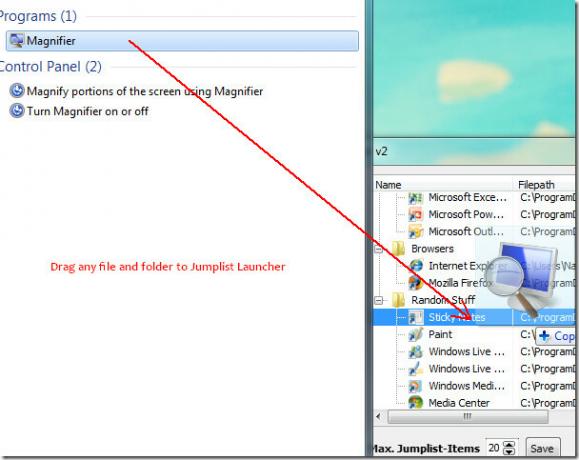
אם אתה משתמש בחלונות 8, פשוט פתח את מיקום המקור בו יש הפעלה של היישום, ואז גרור את קובץ EXE היישום מעל הממשק הראשי. לאחר שתסיים להוסיף את כל התוכניות המועדפות עליך, לחץ על צור Jumplist. לחץ באמצעות לחצן העכבר הימני על משגר Jumplist מהסרגל העליון ולחץ על 'הצמד תוכנית זו לשורת המשימות'.
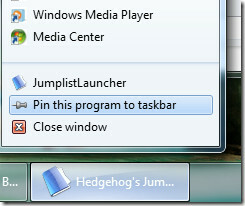
כעת תוכלו להמשיך ולסגור את תוכנית משגר הג’ומפליסט. עכשיו לחץ באמצעות לחצן העכבר הימני על משגר הצומח המוצמד מהסופר סרגל ותמצא את כל האפליקציות המועדפות עליך ברשימת הקפיצה.
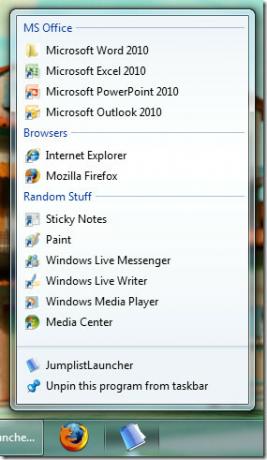
צפו בסרטון שלהלן כדי לקבל מושג טוב יותר כיצד הוא עובד.
מערך התכונות כולל:
- אין התקנה וזבל ברישום
- יוצר ג'ומליסטים עם עד 60 תוכניות או קבצים אשר לאחר מכן ניתן להתחיל ישירות
- ניתן לקבץ את ערכי הג'אמפליסט
- לאחר יצירת הג'אמפליסט, שום תוכנית לא צריכה לרוץ ברקע
- באפשרותך להעלות מספר סמלים של Jumplist-Launcher (עם קבצים / תוכניות שונות) בסרגל העל שלך על ידי העתקת התיקיה.
- ניתן לגרור קבצים ל- Jumplist-Launcher מ- Windows Explorer
- ניתן להתאים אישית את הסמל ושם הרשומה
הורד משגר ג'ומפליסט
תהנה!
לְחַפֵּשׂ
הודעות האחרונות
כיצד להשבית את מצערת המעבד של Dell עבור מתאמי חשמל לא ידועים
Dell עושה דבר מעצבן למדי עם המחשבים הניידים שלה. אם אינך משתמש במתא...
כיצד להפעיל מצב 802.11n במערכת Windows 10
מתאמים אלחוטיים הם המכשיר האחראי לחיבור לחיבור אלחוטי בשולחן העבודה...
מחק לצמיתות נתוני מעקב באינטרנט מהמחשב שלך באמצעות WIPE
לרוע המזל, לא רבים ממשתמשי המחשבים מבינים את החשיבות של תחזוקת מערכ...